
Comment configurer le microphone de votre casque PS5 ?
Au travail

Connectez d’abord votre casque à la PS5. Vous pouvez le faire de différentes manières. Vous avez besoin d'aide pour vous connecter ? Nous sommes heureux de vous aider dans l’article ci-dessous. Ensuite, nous passerons aux étapes suivantes.
Étape 1. Choisissez votre casque comme périphérique d'entrée Étape 2. Ajustez la pression acoustique
Étape 1 : configurez le microphone de votre casque
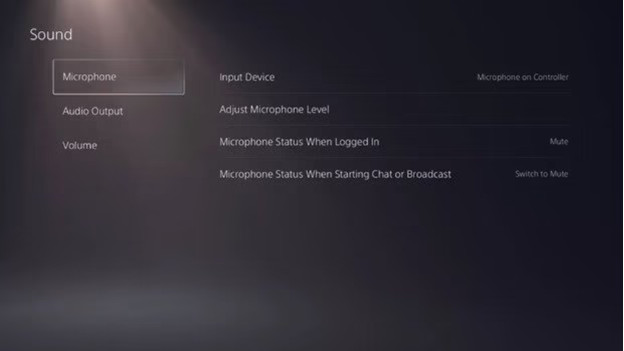
Si votre casque est connecté, sélectionnez-le comme périphérique d'entrée. Pour cela, suivez les étapes suivantes.
- Allez à l'icône en forme d'engrenage en haut à droite du menu PlayStation et sélectionnez-la.
- Allez dans « Son », puis sélectionnez « Microphone ».
- Sous « Périphérique d'entrée », sélectionnez votre casque dans le menu.
Votre casque sera alors défini comme périphérique d'entrée et votre voix sera plus claire pour vos amis.
Étape 2 : activez le microphone de votre manette
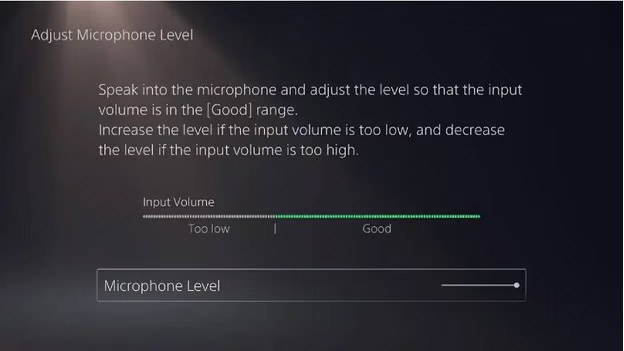
Vos amis vous entendent trop doucement ou trop fort ? Ajustez alors la sensibilité de votre microphone. Vous faites cela dans le même menu qu’à l’étape précédente.
- Allez dans « Régler le niveau du microphone » et testez votre microphone.
- Ajustez le niveau du microphone pour que votre voix atterrisse au centre de la barre.
Votre microphone est désormais parfaitement configuré.
Étape 3 : réglez les paramètres du microphone
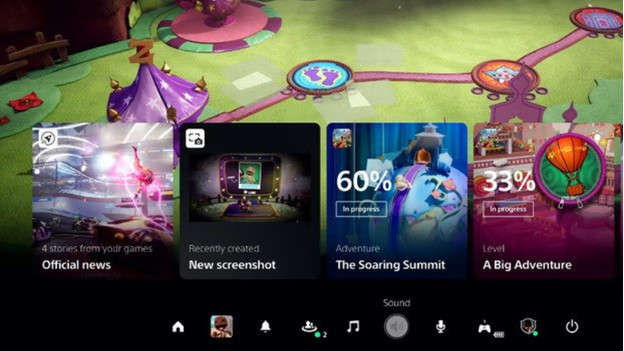
Vous êtes probablement plus compréhensible maintenant, mais il y a d'autres réglages pour le microphone de votre casque. Ci-dessous, nous allons passer en revue les différentes options avec vous.
- Muet : ce paramètre permet de couper complètement le son de votre microphone, c'est donc vous qui décidez quand l'activer.
- Switch to Mute : ce paramètre permet de s'assurer que votre microphone est activé pour les jeux en ligne.
Tous ces paramètres se trouvent dans le menu des étapes précédentes.


